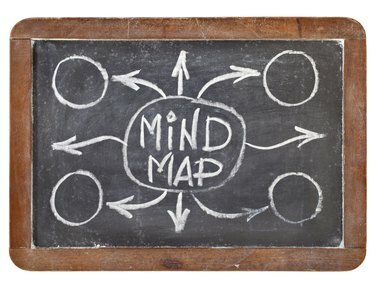
Інтелект-карти зазвичай відображають центральну основну концепцію з розгалуженнями для суміжних тем.
Авторство зображення: marekuliasz/iStock/Getty Images
Візуальний формат ментальної карти допомагає мозковому штурму, упорядковувати й уточнювати ідеї гнучким інтерактивним способом, що також покращує запам’ятовування. Вам не потрібні ручка і папір або спеціальна програма для створення ментальної карти. Використовуйте функції PowerPoint 2013, щоб створити карту розуму та скористатися перевагами доданих функцій PowerPoint для застосування анімаційні ефекти, презентуйте свої ідеї групі та збережіть шаблон, який можна використовувати повторно, якщо ви часто створюєте ці креативні діаграми.
Почніть зі SmartArt
Для базової ментальної карти використовуйте діаграму SmartArt. Виберіть вкладку «Вставка» та натисніть «SmartArt», щоб відкрити діалогове вікно SmartArt Graphics. Виберіть «Цикл», клацніть на діаграмі «Радіальний кластер» і натисніть «ОК», щоб відкрити графік SmartArt радіального кластера на слайді. Радіальні кластери використовуються для відображення інформації, що стосується центральної теми. Ви можете додати до семи фігур другого рівня, що оточують основний об’єкт. Налаштуйте зовнішній вигляд ментальної карти, вибравши діаграму та скориставшись функціями на вкладці Дизайн інструментів SmartArt, наприклад кольорами та стилі.
Відео дня
Замість цього використовуйте фігури
Щоб отримати більш детальну карту розуму, намалюйте фігури та додайте сполучні лінії. Клацніть фігуру в галереї фігур на вкладці «Головна» або виберіть вкладку «Вставка», натисніть «Фігури» та виберіть фігуру, яку потрібно використовувати. Натисніть на центр слайда, щоб намалювати його там. Швидкий спосіб додати більше такої ж фігури — натиснути клавішу «Ctrl», клацнути на фігурі та перетягнути нову туди, куди ви хочете. Створіть карту, вибравши лінії з галереї фігур і намалювавши їх, щоб з’єднати фігури на слайді.
Анімуйте свої ідеї
Інструменти анімації PowerPoint дозволяють анімувати окремі фігури, навіть якщо вони є частиною графіки SmartArt. Якщо ви використовуєте SmartArt, виберіть діаграму, натисніть вкладку «Формат» і виберіть «Розгрупувати», щоб анімувати кожну фігуру окремо. Натисніть на першу фігуру, яку потрібно анімувати, перейдіть на вкладку «Анімації» та виберіть анімацію, яку хочете застосувати. Потім натисніть «Animation Painter» і виберіть наступну фігуру для анімації. Повторюйте, поки не застосуєте анімацію до всіх фігур. Натисніть «Панель анімації», щоб отримати доступ до інших налаштувань анімації, наприклад часу.
Перетворіть його на шаблон
Перш ніж додавати текст на карту розуму, збережіть його як шаблон, щоб використовувати його в будь-який час. Виберіть вкладку «Файл» і натисніть «Зберегти як». Натисніть «Огляд» у розділі «Зберегти» та введіть ім’я файлу в поле «Ім’я файлу». Виберіть «Шаблон PowerPoint (.potx)» у списку «Тип збереження» та натисніть «Зберегти». Щоб знову використовувати шаблон, виберіть вкладку «Файл» і натисніть «Новий». Виберіть «Мої шаблони», натисніть на збережений шаблон карти розуму та натисніть «ОК», щоб відкрити його.




